Luister je graag naar DJ-mixmuziek? Zo ja, wilt u dan zelf DJ-mixmuziek maken? Ben je geïrriteerd door lange stilte tussen de nummers? Als je ja zegt op de bovenstaande vragen, moet je misschien nummers crossfaden. Eigenlijk bieden sommige populaire streaming muziekservices een crossfade-effect waarmee je het nummer dat momenteel wordt afgespeeld aan het einde kunt uitfaden, zoals Spotify. Hoe zit het dan met iTunes? Hoe nummers in iTunes crossfaden? Nou, Apple Inc. zal je niet teleurstellen. Voor iTunes-gebruikers staat het u vrij om muziek op iTunes te knippen, Apple-muziek te crossfaden en te genieten van naadloze weergave.
Mis het niet:
Moeiteloze manier om iTunes of Apple Music naar CD te branden
Hoe verwijder ik DRM van iTunes Music
Deel 1. Wat is iTunes Crossfade-effect?
Het iTunes-crossfade-effect verandert het geluid van de muziek die u in iTunes afspeelt niet, maar het is ontworpen om de manier van muziek te veranderen. iTunes zal de muziek tegen het einde vervagen en het afspelen een tijdje samenvoegen met het volgende nummer, afhankelijk van de duur die u instelt. Trouwens, je kunt ook langzaam het volume van het ene nummer verlagen en ondertussen het volume van het volgende verhogen, wat zorgt voor een soepele overgang tussen nummers. Voor degenen die graag naar continue en non-stop muziek luisteren, zou je echt het iTunes-crossfade-effect moeten proberen, het werkt voor zowel Mac- als Windows-versie.
Deel 2. Crossfaden van nummers in iTunes
Hier zijn de handleidingen voor het crossfading van nummers in iTunes. Omdat iTunes zowel Mac- als Windows-versies heeft, kiest u een van beide op basis van uw computer.
Voor Mac-gebruikers:
Stap 1. Open eerst iTunes op je Mac. Zoek de "iTunes" -optie in de bovenste menubalk en klik erop.
Stap 2. Vervolgens moet u op de optie "Voorkeuren" klikken en de optie "Afspelen" selecteren.
Stap 3. Vink vervolgens het kleine vakje aan voor de optie "Crossfade Songs".
Stap 4. Eindelijk is het tijd om de duur aan te passen door de schuifregelaar naar wens te verplaatsen. De duur betekent het aantal seconden dat crossfading tussen nummers moet plaatsvinden. Als u dit niet wijzigt, is de duur standaard zes seconden. Als u klaar bent, klikt u op "OK" om het venster Voorkeuren te sluiten.
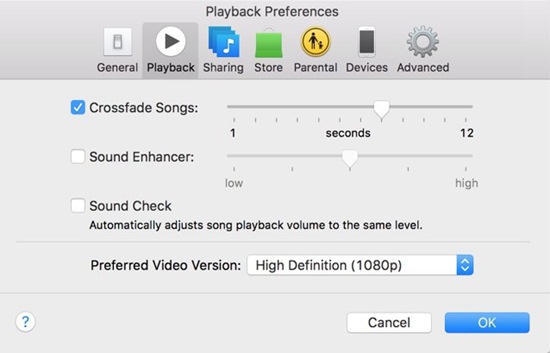
Voor Windows-gebruikers:
De crossfade-functie van iTunes werkt ook goed in iTunes. Hier is de gids voor het knippen van muziek in iTunes voor Windows-gebruikers.
Stap 1. Start eerst iTunes op uw Windows.
Stap 2. Klik vervolgens op de knop "Bewerken" in de menubalk van iTunes en klik op de knop "Voorkeuren" in de vervolgkeuzelijst.
Stap 3. Vervolgens moet u op de knop "Afspelen" klikken en dan ziet u enkele effectopties in de pop-upvensters. Zoek en selecteer de instellingen voor "Crossfade Songs" door het vinkje aan te vinken.
Stap 4. Eindelijk bent u vrij om de schuifbalk te gebruiken om de duur te wijzigen, zodat u muziek zonder onderbreking kunt afspelen. Wanneer u de instelling heeft voltooid, klikt u op de knop "OK".
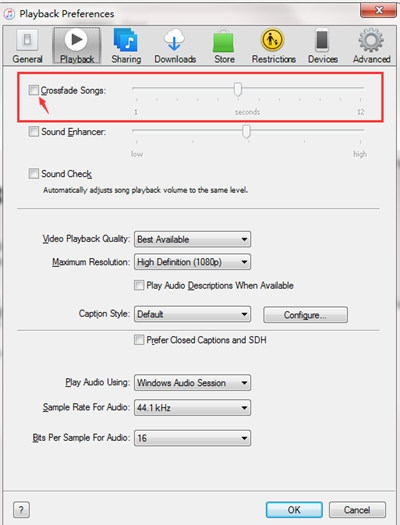
Het maakt niet uit of u Mac-gebruikers of Windows-gebruikers bent, het is zo eenvoudig om nummers in iTunes te crossfaden. Als je wilt controleren of de duur van het crossfaden tussen nummers acceptabel is, moet je het einde van het ene nummer en het begin van het volgende horen. Kortom, u kunt de duur eenvoudig aanpassen aan uw tevredenheid in iTunes. Sommige gebruikers vinden echter dat itunes crossfade niet werkt.
Deel 3. Opgelost: iTunes Crossfade werkt niet
Eén iTunes-gebruiker vroeg om hulp in de Apple Community, en volgt de volgende:
"Ik speelde muziek op een afspeellijst met crossfade geactiveerd, maar geen van de nummers crossfade. Ik heb geprobeerd de functie uit en aan te zetten, iTunes te stoppen en opnieuw op te starten, maar geen geluk. Suggesties?"
Nou, heb je ook gevonden dat iTunes crossfade niet werkt? Hoe los je het probleem op? Als je er boos over bent, ga dan verder, hier zijn enkele suggesties voor je referentie. Maar voordat u onderstaande suggesties uitvoert, moet u ervoor zorgen dat u de crossfade-functie correct hebt ingesteld. Als u het niet zeker weet, volg dan de hierboven genoemde methoden.
Mis het niet: Apple Music-problemen: hier is de oplossing!
Optie 1. Probeer te updaten naar de nieuwste iTunes
Als uw iTunes niet de nieuwste versie is, kunt u op de optie "Help" in de menubalk klikken en de optie "Controleren op updates" selecteren om de nieuwste versie op te halen.
Optie 2. Probeer een andere Crossfade-app
Als u de nieuwste versie hebt bijgewerkt, maar het crossfade-effect van iTunes werkt nog steeds niet, moet u mogelijk overwegen om andere crossfade-software of -apps te gebruiken om nummers te crossfaden, zoals Mijn DJ, waarmee u uw eigen muziek kunt spelen met crossfade op de iPhone. Maar je moet iTunes-muziek downloaden en deze app gebruiken om muziek te knippen. Behalve voor iTunes-muziek, werkt deze app ook voor crossfades van Apple Music. Maar als je iTunes of Apple-muziek wilt crossfaden door een andere app of software op niet-Apple-apparaten, moet je een professionele Apple Music-verwijderingshulpprogramma gebruiken omdat Apple Music wordt beschermd met DRM, verwijzend naar dat, TuneFab Apple Music Converter is de beste keuze, omdat het het goed doet bij het verwijderen van DRM-beveiliging van Apple Music en het converteren naar MP3.
Zoals u kunt zien, kunt u met een paar eenvoudige stappen de muziek zonder onderbreking afspelen voor een betere geluidservaring door de crossfade in iTunes in te stellen. Sommige iTunes-gebruikers klagen erover dat de crossfade van iTunes niet werkt. Als u ook dat probleem ondervindt, probeert u iTunes af te sluiten en opnieuw op te starten, of werkt u de nieuwste versie bij of gebruikt u gewoon een ander crossfade-programma.












